シャットダウン時にWindows7に仮想メモリページファイルを強制的にクリアする
ユーザーに提供される進歩の中で、Windows7の仮想メモリの処理はこれまでで最も効率的です。ただし、コンピュータのRAMが増加すると、コンピュータメモリの大容量に対応するためにページファイルのサイズも増加する必要があります。
クリアされたページファイルを使用して各Windows7セッションを開始することには、いくつかの利点があります。仮想メモリと、オペレーティングシステムがシャットダウンするたびにWindows7に仮想メモリページファイルを強制的にクリアする方法について説明します。
仮想メモリとは何ですか?
コンピュータに入れることができるメモリの量は有限です。コンピューターが追跡する必要のある情報をより効率的に使用するために、Windows 7はハードドライブのごく一部を使用して、より多くのメモリをシミュレートし、アプリケーションがメモリ割り当てにアクセスしやすくします。
仮想メモリ用に確保されているハードドライブの容量は、コンピュータにインストールしたメモリの0倍から約1倍から2倍の範囲です。Windowsが仮想メモリ用にどれだけのメモリを確保する必要があるかについては多くの議論がありますが、PCの物理メモリの1.5倍が一般的なヒューリスティックです。
なぜ仮想メモリをクリアするのですか?
Windows 7をシャットダウンすると、PCのメモリが揮発性であるため、コンピュータのRAM内のデータが失われます。(RAM)これは、コンピュータの電源が切られると、メモリ内のすべてのデータが失われることを意味します。仮想メモリはハードドライブに保存されているため、シャットダウン時に仮想メモリに残っているものは、次のセッションでコンピュータを起動したときにも残ります。
オペレーティングシステムのみが仮想メモリページファイルの読み取りと書き込みの権限を持っているため、仮想メモリはWindows7内で非常に安全です。ただし、いくつかのセキュリティリスクが伴います。
コンピューターをデュアルブートすると、Windows 7が実行されておらず、ファイルを保護できないため、他のオペレーティングシステムを使用しているときに、誰かがページファイルにアクセスしてデータを読み取る可能性があります。より少ない脅威は、ウイルスまたは他のマルウェアが仮想メモリ内の情報を破壊または盗む可能性です。
これに対抗する1つの方法は、オペレーティングシステムがシャットダウンするたびにWindows7に仮想メモリページファイルを削除させることです。(Windows 7)これの1つの欠点は、Windows 7が2〜16ギガバイトのファイルをクリアするため、シャットダウン時間が最大3分長くなる可能性があることです。シャットダウン時にページファイルをクリアするという選択は、セキュリティと利便性の問題です。
シャットダウン(Shutdown)時に仮想メモリページファイル(Virtual Memory Pagefile)をクリアする方法
シャットダウン時にWindows7に仮想メモリページファイルを強制的にクリアするには、管理者権限を持つアカウントを使用してオペレーティングシステムにログインすることから始めます。
注:ローカルセキュリティポリシーにアクセスできないため、この方法は、WindowsのHomeエディションまたはStarterエディションを使用しているユーザーには機能しません。 (Note: This method will not work for users who have the Home or Starter editions of Windows because you cannot access the local security policy. )
次に、[Start>All Programs>Administrative Tools>Local Security Policy]をクリックします。これにより、[ローカルセキュリティポリシー(Local Security Policy)オプション]ウィンドウが開きます。

左側のペインで、[ローカルポリシー]フォルダー(Local Polices Folder)をクリックしてから、[セキュリティオプション(Security Options)]フォルダーをクリックします。これにより、PC用に選択できるさまざまなローカルコンピュータのセキュリティポリシーが表示されます。
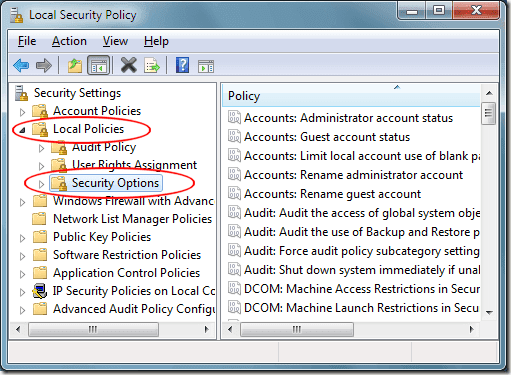
右側のペインで、[シャットダウン:仮想メモリページファイルのクリア(Shutdown: Clear Virtual Memory Pagefile)]というタイトルのオプションを見つけます。このオプションを右(Right)クリックして、[プロパティ(Properties)]を選択します。

[ローカルセキュリティ設定(Local Security Setting)]タブで、[有効(Enabled)]オプションを選択します。[ OK ]ボタンをクリックすると、Windows 7をシャットダウンするたびに、PCの仮想メモリページファイルからすべてのデータが消去されます。

仮想メモリページファイルに残っているデータは、特にWindows 7(Windows 7)以外の別のオペレーティングシステムでPCをデュアルブートする場合、セキュリティ上のリスクがあります。Windows 7にページファイルを強制的にクリアすることで、より安全なコンピューターが得られ、ページファイルに情報が残って速度が低下することはありません。実際、多くの人は、仮想メモリに何も入れずに各セッションを開始すると、一般的にWindows7のエクスペリエンスが向上すると報告しています。(Windows 7)
Related posts
Windows 7、8、10でジャンプリストの最近のアイテムを削除またはクリアする
XPモード仮想マシンの統合機能を有効にする
Windowsのメモリキャッシュをクリアする方法
Windows764ビットで使用可能なメモリの最大量を修正する
Microsoft Virtual WiFiミニポートアダプターとは何ですか?
Ubuntuでフォルダを共有し、Windows7からフォルダにアクセスする方法
MacOSXにWindows7または8ネットワーク共有プリンターをインストールする方法
ディスクなしでWindows 7をインストールする方法
書評-古い人と賢い人のためのWindows7でのコンピューティング
Windows7およびWindows8.1でタスクバーを使用する方法
Windows7およびWindows8で通知領域をカスタマイズする方法
Windows7でワイヤレスネットワークへの接続を管理するためのオタクのヒント
Windows8および10のAeroFlip3Dはどうなりましたか?
Windows7でデュアルモニターのさまざまな背景を設定する
Windows7でワイヤレスネットワークに接続する方法
Windows7ディスクデフラグツールの使用方法
PCmover Express - Windows 7からWindows 10へのPCmover Express
Windows 7 FREEからWindows 10にアップグレードする方法
Windows7でキーボード入力言語を変更する方法
Windows 10でタスクバー、通知領域、アクションセンターをカスタマイズする
